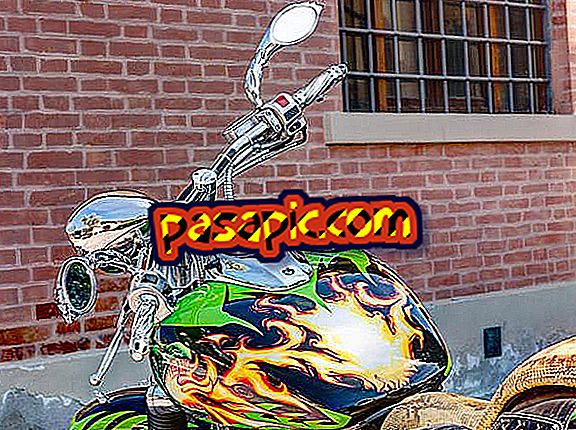Sådan konfigureres iCloud

Med lanceringen af iOS 5 og den nye iCloud-version, der er et nyt operativsystem til Apple-enheder. Dette nye lagringssystem fra Apple gør det muligt for os at synkronisere alle vores Apple-enheder (iPhone, iPod Touch, iPad, AppleTV, Mac og Windows PC). Her forklarer vi trin for trin hvordan man konfigurerer iCloud.
Hvad har du brug for
Den første ting, du skal gøre for at begynde at bruge iCloud, er at få alle dine enheder opdateret, for at du skal have den nyeste version af iTunes, de seneste opdateringer af OS X Lion og iOS. For at gøre dette skal du gøre følgende.
-Hent iTunes 10.5
- Åbn softwareopdateringen, den vil automatisk se efter de seneste opdateringer, der er OS X Lion 10.7.2, den der er installeret.
- For dine Apple-enheder skal du slutte hver enhed til din computer og starte iTunes, og hvis den ikke vises, klik på "Søg opdatering".
- AppleTV viser dig de instruktioner, du skal følge, når du tænder den og er forbundet til internettet.
-For Windows skal du have Windows Vista-versionen med Service Pack 2 eller Windows 7. Ellers er 2007 eller 2010-versionerne af Outllook.
Opret en iCloud-konto
Når du har opdateret alt dit udstyr, er det tid til at starte konfigurationen af iCloud. For at bruge iCloud skal du have en konto oprettet fra MobileMe eller bruge dit Apple ID, den samme konto, som du køber alle applikationer fra App Store eller iTunes Store. Hvis du allerede er MobileMe-bruger, har Apple lavet en hjemmeside til at overføre oplysninger fra din MobileMe-konto til iCloud.
Konfigurer iCloud
Konfiguration af iCloud på iOS er meget enkel, du skal bare opdatere og konfiguratoren vises, hvis du af en eller anden grund har udeladt det, kan du gå til "Indstillinger" og "iCloud" og indtaste dataene for opstart. Igen skal du være forsigtig og sætte Apple-id'et, som du foretager dine køb af iTunes og App Store eller den MobileMe-konto, du har flyttet til iCloud.
Når du har aktiveret brugen af iCloud, vises der en skærm, hvor du kan vælge de tjenester, du vil synkronisere (Mail, Kontakter, Kalendere, Påmindelser, Favoritter, Noter, Fotos, Dokumenter og Data og endelig Find min iPhone eller iPad).
Konfigurer iCloud til Mac
Konfiguration af iCloud på Mac er meget enkel, hvad du skal gøre er at efter at du har opdateret til version 10.7.2, skal du gå til "System Preferences Panel" og "iCloud". Du indtaster din iCloud-konto og spørger derefter adgangskoden for at foretage ændringerne. Kontroller derefter, om du vil have kalender, kontakter og yndlingsfiler sendt til iCloud.
Konfigurer iCloud til Windows
For at gøre konfigurationen af iCloud i Windows, er den lige så enkel som til Mac. Download dette, og du skal følge trinene for konfigurationen i Mac.
- Husk, at hvis du har en konto i MobileMe (og du sender den til iCloud), og din Apple ID er anderledes, og du bruger den til at konfigurere iCloud, har du to forskellige iCloud-konti. Derfor kan du ikke bruge begge konti. Dette betyder, at du bruger MobileMe til iCloud-synkronisering og Apple-id'et til køb (noget der er irriterende) eller lad MobileMe-kontoen være bagved. I øjeblikket er der ingen måde at slå sammen regnskaberne, selv om det ser ud til, at Apple arbejder på et system, der tillader det (//bit.ly/oUjCnw).